- Boot Mac i mewn i Adfer Modd: Gosod DVD
- Boot Mac i mewn i Adfer Modd: Adfer Lleol
- Boot Mac i mewn i Adfer Modd: Adfer Rhyngrwyd
- Boot Mac i mewn i Adfer Modd: Peiriant Amser
- Boot Mac i mewn i Adfer Modd: cychwynadwy Drive
Modd Adfer yn OS X yn darparu set o atebion ar gyfer defnyddwyr i ddefnyddio pan fydd angen i atgyweirio a ailosod eich system weithredu mewn argyfwng. Gallwch hefyd ailosod cyfrinair eich peiriant gan ddefnyddio offer hyn os oes angen. Mae sawl ffordd at lesewch Mac ar ei thraed. Fel hyn, os byddwch yn dod o hyd i un dull llethol, mae yna nifer o ddewisiadau eraill y gallwch eu defnyddio. Byddwn yn eich arwain chi drwy'r gwahanol ffyrdd ar sut i lesewch i mewn i adfer Mac fel y byddant yn dod yn ddi-os yn ddefnyddiol mewn argyfwng prin.
Rhan 1 Boot Mac i mewn i Adfer Modd: Gosod DVD
Os ydych yn defnyddio Mac hŷn, mae'n debyg yn dod gyda DVD adferiad llwyd y gallwch eu defnyddio i redeg trefn adferiad. Os ydych wedi prynu copi o system weithredu mwy newydd, gallwch hefyd ddefnyddio'r ddisg gosod i berfformio adferiad.
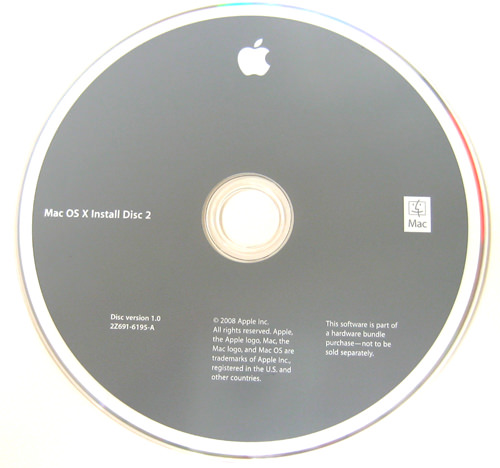
Dyma'r ffordd hawsaf i fynd i mewn i Modd Adfer a dyma sut y gallwch ei wneud:
- Mewnosod y DVD llwyd a ailgychwyn eich peiriant.
- Dal i lawr C ar eich bysellfwrdd nes i chi glywed y clychau gist.
Bydd yr offeryn adferiad gymryd peth amser i lwytho. Dilynwch y dewin a fydd yn rhoi eich Mac i mewn Modd Adfer.
Rhan 2 Boot Mac i mewn i Adfer Modd: Adfer Lleol
Gyda chyflwyno OS X Lion yn 2010, hefyd yn cyflwyno Apple gyfrol adfer lleol ar Mac 'n anawdd cathrena. Mae'r rhaniad adfer 650MB yn cynnwys ddelwedd cychwyn adferiad sy'n cefnogi amgryptio disg FileVault a'r holl offer angenrheidiol sydd ei angen i ailosod neu adennill OS X. Mae'r Modd Adfer newydd hefyd yn galluogi defnyddwyr i gael mynediad at Safari tra bod eich Mac yn cael ei drwsio os oes angen.
Dyma'r camau sydd angen i chi ei wneud er mwyn lesewch Mac i mewn i Adfer Modd trwy adferiad lleol:
- Ailgychwyn eich Mac.
- Daliwch y Gorchymyn a R botymau nes bod y clychau lesewch cael eu sbarduno.
- Byddwch yn gweld y OS X Utilities ffenestr a fydd yn eich annog i ddewis un o'r pedwar opsiwn.
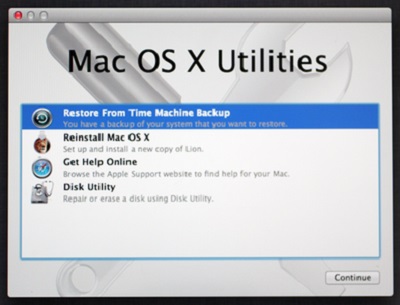
Rhan 3 Boot Mac i mewn i Adfer Modd: Adfer Rhyngrwyd
Ynghyd â chyflwyno cyfrol adfer storio yn lleol, Apple cyflwyno ei Adfer Rhyngrwyd gwasanaeth sy'n caniatáu eich system weithredu i lawrlwytho cynnwys y adferiad rhaniad disg caled gan wasanaeth y cwmni. Mae'r opsiwn hwn yn wych i'w ddefnyddio wrth eich gyriant lleol yn llygredig yn gyfan gwbl ac rydych ellir mwyach gael mynediad offer adferiad-storio yn lleol.
I lansio Adfer Rhyngrwyd, gwnewch yn siŵr eich Mac wedi'i gysylltu â rhwydwaith WiFi a dilynwch y camau isod:
- Ailgychwyn eich Mac.
- Daliwch y Opsiynau , Command , ac R botymau nes bod y clychau lesewch cael eu sbarduno.
- Arhoswch nes bod y system yn gorffen lwytho i lawr y dulliau adfer o wefan Apple.
Ydych nodyn eich bod yn gallu mynd i mewn i Adfer Ddelw os ydych yn defnyddio dyfeisiau hŷn na'r rhai isod:
- MacBook Pro (13-modfedd, Gynnar 2011)
- MacBook Pro (15-modfedd, Gynnar 2011)
- MacBook Pro (17-modfedd, Gynnar 2011)
- iMac (21.5 modfedd, y Canolbarth 2011)
- iMac (27-modfedd, y Canolbarth 2011)
- MacBook (13-modfedd, y Canolbarth 2010)
- MacBook Pro (13-modfedd, y Canolbarth 2010)
- Mac mini (Canolbarth 2010)
- MacBook Pro (15-modfedd a 17 modfedd, y Canolbarth 2010)
- iMac (21.5-modfedd a 27 modfedd, y Canolbarth 2010)
- MacBook Air (11 modfedd a 13 modfedd, Hwyr 2010)
Rhan 4 Boot Mac i mewn i Adfer Modd: Peiriant Amser
Mae'n bwysig iawn i gadw copïau wrth gefn ar eich peiriant ac Afal yn hwyluso hyn gyda'i nodwedd Peiriant Amser. Byddai'n well i storio eich backup ar 'n allanol cathrena fel y gallwch gychwyn Adfer Modd defnyddio hyn pan fydd eich gyriant caled yn cael ei dileu yn llwyr.
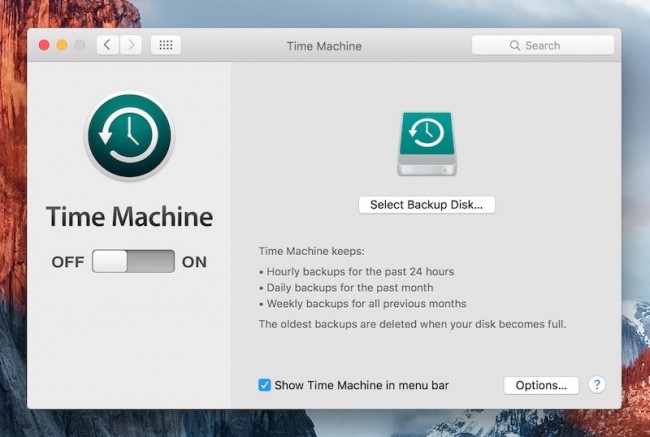
Dilynwch y camau hyn at lesewch i mewn i Mac Adfer Modd:
- Ailgychwyn eich Mac.
- Daliwch y Dewis botwm pan fydd y cydweddu'n startup synau.
- Cysylltu eich gyriant Peiriant Amser. Bydd yn cymryd peth amser i'r system i ganfod yr ymgyrch. Efallai y bydd angen i chi deipio eich cyfrinair.
- Dewiswch yr ymgyrch i lansio eich Mac i mewn i Adfer Ddelw.
Rhan 5 Boot Mac i mewn i Adfer Modd: cychwynadwy Drive
Gallwch greu ymgyrch bootable i storio OS X Adfer Disg fel y gallwch gael gafael ar offer adfer unrhyw bryd, unrhyw le. Byddai'n wych pe gallech fuddsoddi mewn uchel-capasiti USB 3.0 fflachia cathrena i storio offer angenrheidiol.
Mae digon o erthyglau yn amlinellu sut y gallwch chi greu OS bootable X Adfer Disg, yn cynnwys ein rhai ni. Unwaith y byddwch wedi sefydlu hyn, gallwch ddilyn y camau hyn i gael eich Mac i mewn i Adfer Modd:
- Ailgychwyn eich Mac.
- Dal i lawr Opsiwn ar eich bysellfwrdd unwaith y byddwch yn clywed y sain cydweddu'n.
- Atodwch eich bootable OS X Adfer Disg at eich Mac a dewiswch o'r rhestr brydlon.
- Bydd eich Mac lansio i mewn Modd Adfer a gallwch ddechrau gosod eich Mac.
Fel y gwelwch, mae digon o ddulliau y gallwch eu defnyddio at lesewch Mac i mewn Adferiad Ddelw. Nid oes angen i banig pan fyddwch yn cael eich hun mewn trafferth - dim ond dewis a meistr y dull sy'n ymddangos lleiaf brawychus i chi a byddwch yn dda ar eich ffordd.

- Adfer a gollwyd neu eu dileu ffeiliau, lluniau, sain, cerddoriaeth, negeseuon e-bost o unrhyw ddyfais storio yn effeithiol, yn ddiogel ac yn gyfan gwbl.
- Yn cefnogi adferiad data o recycle bin w, 'n anawdd cathrena, cerdyn cof, fflachia cathrena, camera digidol a chamerâu fideo.
- Cefnogi i adfer data ar gyfer dileu sydyn, fformatio, llygredd 'n anawdd cathrena, ymosodiad feirws, damwain system o dan sefyllfaoedd gwahanol.
- Rhagolwg cyn i adfer eich galluogi i wneud adferiad ddetholus.
- OS cefnogi: Windows 10/8/7 / XP / Vista, Mac OS X (Mac OS X 10.6, 10.7 a 10.8, 10.9, 10.10 Yosemite, 10.10, 10.11 El Capitan, 10.12 Sierra) ar iMac, MacBook, Mac Pro ac ati
Problemau cyfrifiadur
- Cyfrifiadur Crash Problemau +
- Gwall Screen yn Win10 +
- Datrys Cyhoeddi Cyfrifiadur +
-
- Cwsg wont Cyfrifiadur
- Ni fydd yn dechrau wrth ddefnyddio gwahanol OS?
- Galluogi Adfer Dewis
- Datryswch yr 'Gwall Mynediad Gwrthod'
- Gwall cof Isel
- Goll Ffeiliau DLL
- Ni fydd PC cau i lawr
- Gwall 15 ffeil nid ei ddarganfod
- Ni Firewall yn gweithio
- Methu mynd i mewn BIOS
- orgynhesu cyfrifiadur
- Boot Unmountable Gwall Cyfrol
- AMD Cyflym Ffrwd Gwall
- 'Fan Swn rhy Loud' mater
- Allwedd Shift ddim yn gweithio
- Dim sain ar Gyfrifiadur
- 'Diflannu Taskbar' Gwall
- Cyfrifiadur Rhedeg Araf
- Cyfrifiadur restarts yn awtomatig
- Ni fydd Cyfrifiadur troi ar
- defnydd CPU uchel mewn Ffenestri
- Methu cysylltu â WiFi
- 'Disg Galed Sector Gwael'
- Nid Disg Galed wedi'i Datgelwyd?
- Methu cysylltu â Rhyngrwyd mewn Ffenestri 10
- Methu Rhowch n Ddihangol Ddelw i mewn Ffenestri 10






